Практически у каждого человека на компьютере установлены лучшие бесплатные программы.
Этот тот стандартный, так сказать, «джентельменский набор» установленных программ.

Содержание:
Фактически, если вы только что купили компьютер, то обязательно установите себе хотя бы одну из них. Что же входит в такой «стандартный» набор программ на каждый день?
Узнать об этом можно на различных форумах, в социальных сетях, а также в комментариях к всевозможным статьям в интернете, которые, так или иначе, связаны с пользовательским софтом.
Это те программы, о которых упоминают больше всего, о которых знает практически каждый, кто хоть раз в жизни видел компьютер. А таких, разумеется, подавляющее большинство.
В любом случае, было бы полезно разобрать, какие же программы пользуются наибольшей популярностью среди пользователей Windows.
Такой обзор будет полезен тем, кто действительно только что купил компьютер и думает над тем, что на него необходимо установить в первую очередь. Начнем!
Офисный пакет
Как известно, древним прототипом компьютеров является обычная печатная машинка. Собственно, изначально компьютер и создавался как то, на чем удобно печатать. И клавиатура пошла именно оттуда.
Но сейчас на ноутбуках и ПК можно не просто печатать, а и редактировать документы, создавать таблицы, красочные презентации, и делать еще много чего. Все это позволяет делать пакет Microsoft Office.
Данный пакет является самым распространенным набором программ среди всех доступных на сегодняшний день. Но проблема в том, что он не бесплатный и чтобы его установить, нужно будет заплатить определенную сумму денег.
Но есть и альтернатива. Называется она Libre Office. Также есть OpenOffice. Далее мы рассмотрим основные программы в этих пакетах и их особенности.
Текстовый редактор
В Libre Office программа, которая отвечает за функции текстового редактора, называется просто «Текстовый документ». Вообще, в данном пакете нет каких-то непонятных начинающему пользователю названий – все можно понять сразу же.
В английском варианте он называется Writer, но для русских пользователей есть более понятное название. Окно текстового документа выглядит так, как показано на рисунке №1.
Как видим, это окно мало чем отличается от классического документа Word в Microsoft Office. Да и функционал, в принципе, тот же самый.
Вверху есть панель со всеми основными функциями текстового документа.
Там можно настроить шрифт, размер текста, абзацы и много других особенностей текста. Наибольшую часть окна занимает сам виртуальный лист, на котором и происходит печать документа.
Внизу есть практически такая же панель, как и в Word.
Там отображается количество слов, номер страницы, язык и масштаб, в котором отображается документ. В общем, практически все то же самое, что и в Word, но бесплатно.
Точно то же самое касается и OpenOffice Writer. Вверху находятся те же самые элементы, что описаны выше.
Поэтому, можно сказать, что всем пользователям точно будет понятно, как работать в текстовых редакторах OpenOffice и Libre Office.
Эти две программы точно ничем не хуже, чем хваленый и, мягко говоря, недешевый Microsoft Office.
Создание и редактирование таблиц
В OpenOffice за эту функцию отвечает программа с названием «Calc».
Она позволяет проводить расчеты, создавать таблицы в нужном пользователю формате, сводить данные, создавать несколько листов с таблицами, строить диаграммы, графики и делать много других полезных офисным работникам вещей.
Очень удобно, что OpenOffice Calc работает с данными самых разных форматов. Фактически, эта программа действительно может спасти всех тех, кто постоянно занимается разного рода подсчетами.
Все это легко сохранять и открывать на других устройствах.
Также удобно, что есть огромное количество языков со встроенной проверкой орфографии.
Сами же листы тоже редактировать очень легко – можно изменить масштаб, колонтитулы, размер полей и другие параметры. Окно OpenOffice Calc показано на рисунке №3.
Интересно, что в LibreOffice так называемый табличный редактор тоже называется «Calc». Здесь собраны точно все те же функции, что и в OpenOffice Calc и Microsoft Excel.
Конечно, могут быть какие-то мелкие исключения, но в основном все то же самое.
Есть основное окно с исходной таблицей, которую можно редактировать, добавлять ячейки, изменять уже существующие и выполнять другие манипуляции с таблицами.
Пользователю будет несложно разобраться со всем этим.
Окно LibreOffice Calc показано на рисунке №3. Из него можно еще раз убедиться, что табличные редакторы у всех офисных пакетов практически одинаковые.
Создание презентаций
Как известно, в пакете Microsoft за презентации отвечает PowerPoint, а в LibreOffice эту функцию на себя взял Impress.
Опять же, работа над созданием презентаций в Impress отличается от работы в PowerPoint какими-то очень мелкими деталями, которые пользователь может поначалу даже и не заметить.
Да, верхняя панель выглядит несколько иначе, чем в самых новых версиях PowerPoint, но функционал практически тот же.
Многие замечают, что новые версии Impress выглядят как старые PowerPoint.
Но от этого возможности программы не становятся меньшими. За отсутствие оплаты можно и потерпеть старый интерфейс.
Здесь тоже можно задать свою анимацию, выбрать картинки, подписи и другие элементы презентации.
В OpenOffice презентации создаются тоже в Impress. Да и интерфейс у этой программы тот же самый. Рассказывать тут не о чем.
Большинство пользователей сходятся во мнении, что LibreOffice лучше, нежели OpenOffice.
Причины такого мнения состоят в следующем:
- более понятная ситуация с обновлениями;
- регулярные бесплатные обновления;
- работает на всех версиях Windows;
- доступен исходный код программ.
В остальном же эти два пакета практически одинаковые.
Поэтому если платить за офисный пакет Microsoft не хочется, смело скачивайте LibreOffice (ссылка – ru.libreoffice.org/download/) или OpenOffice (www.openoffice.org/ru/download/).
Браузер
На сегодняшний день компьютер без интернета практически бесполезен. А во всемирную сеть можно попасть через браузер.
Таких программ существует довольно много и у каждой есть свои преимущества.
Рассмотрим особенности самых популярных из них и то, что пишут о них пользователи.
Opera
То, что пользователям нравится в данном браузере, сводится к следующему:
- способность сильно сжимать данные, тем самым достигая значительной экономии трафика;
- удобный и понятный интерфейс;
- на компьютере занимает совсем немного памяти;
- поддержка Java.
Недостатки же сводятся к тому, что Opera потребляет очень много ресурсов компьютера. Хотя, есть браузеры, которые еще сильнее давят на компьютер.
Mozilla Firefox
Вот это, кстати, настоящий тяжеловес в плане нагрузки на компьютер. Но и у него есть свои неоспоримые преимущества. Заключаются они в следующем:
- высокая безопасность благодаря использованию дополнительных протоколов шифрования данных;
- способность запоминать пароли (такая возможность есть и в других браузерах, но здесь из-за первого пункта сего списка все охраняется намного лучше);
- автоматическая блокировка всплывающих окон (в остальных браузерах для этого нужно устанавливать AdBlock);
- легкость создания дополнений.
Хотя для обычных пользователей последний пункт не особо важен.
С другой стороны, в этом браузере наиболее количество всевозможных дополнений, которые любой пользователь может легко скачать и установить.
В общем, основным достоинством данного браузера является высокая степень безопасности для компьютера.
Google Chrome
Также довольно популярный браузер, который тоже требует немало ресурсов компьютера для нормальной своей работы.
Преимущества Хрома, которые чаще всего замечают пользователи, такие:
- очень быстро работает;
- зависает лишь в исключительных случаях;
- режим подсказки при вводе адреса в адресную строку;
- все панели занимают минимум места в окне программы;
- есть возможность перевода страниц на язык пользователя;
- Adobe Flash Player встроен автоматически (его не нужно дополнительно скачивать для просмотра видеороликов в интернете).
Не нравится пользователям лишь то, что Google Chrome очень сильно давит на оперативную память, а расширений на русском языке для него выпущено очень мало.
Основным достоинством Хром является безотказность в работе – он не зависает, всегда запускается и вообще работает очень хорошо.
Другие
Да, есть множество других браузеров. К примеру, очень популярным в последние несколько лет стал Safari.
Но пользователи жалуются на то, что эта программа «непредсказуема» — сегодня она может спокойно загружать даже самые сложные страницы, а завтра перезагружаться через каждую минуту.
Да и запускается часто Safari очень уж долго.
Поэтому для слабых компьютеров этот браузер крайне не рекомендуется.
Есть старый добрый Internet Explorer, но сейчас, кажется, каждый человек на Земле слышал не одно сравнение данной программы с чем-то чрезвычайно медленным, к примеру, с черепахами или ленивцами.
Существует Яндекс.Браузер.
Кстати, он показывает себя довольно хорошо в плане производительности, но вот в вопросах сохранности данных и возможности легкой настройки он явно отстает от лидеров в гонке за звание обладателя пользовательских симпатий.
Из всего вышесказанного можно сформировать совет.
Проигрыватель
Конечно же, на компьютере не обойтись без музыки и фильмов. А для их проигрывания существуют специальные программы.
Рассмотрим те из них, которые пользуются наибольшей популярностью у юзеров по всему миру.
Winamp
Winamp — это самый настоящий дедушка среди аудиоплееров.
Много лет назад, когда люди пользовались самыми первыми версиями Windows, многие доставали Winamp на каких-то дисках, чтобы установить его на свой компьютер.
И действительно тогда для компьютера это был настоящий монстр. Сейчас ситуация ничуть не поменялась. Все равно интерфейс и количество функций Winamp иногда просто вводят в ступор многих пользователей.
Если сравнить обычный Windows Media Player с лодкой, то Winamp будет огромным лайнером!
Основные особенности последней версии данной программы такие:
- синхронизация с проигрывателями и библиотеками Android;
- работы с iTunes;
- поддержка 16 языков;
- хороший генератор списков воспроизведения;
- улучшенная панель инструментов.
Есть у Winamp те особенности, которые актуальны для всех версий без исключения. К таковым можно отнести поддержку воспроизведения самых разных форматов видео- и аудио-контента.
Также сюда можно отнести прекрасно настроенную синхронизацию с операционными системами. Панели Winamp могут удобно интегрироваться с интерфейсом ОС и очень гармонично в него вписываться.
В общем, тяжеловес среди проигрывателей, господа! Его Величество Winamp.
AIMP
Это уже более привычный многим плеер. Звучание данного проигрывателя очень нравится многим любителям музыки. Об этом они много пишут на форумах.
Здесь есть огромный выбор частот воспроизведения, практически каждая новая версия подразумевает новый дизайн, есть много разных возможных действий с плейлистом (сортировка, подсчет общей продолжительности выбранных листов или какого-то отдельного и так далее).
Программа очень хорошо интегрируется на компьютер и запоминает многие настройки пользователя в автоматическом режиме.
KMPlayer
Фактически, это тоже вполне стандартный и привычный плеер, но у него есть много дополнительных функций.
К примеру, можно свернуть программу в маленькое окно и закрепить ее поверх остальных окон.
Это даст возможность смотреть фильмы прямо во время работы с другими программами и файлами. KMPlayer при этом не будет прятаться за другие окна, а будет оставаться сверху них.
Очень удобная функция, которая понравится многим пользователям.
Так что KMPlayer действительно можно считать программой, что называется, на каждый день.
Кроме вышеупомянутой функции, у KMPlayer есть много других преимуществ, среди которых:
- возможность воспроизведения всех форматов видео- и аудио-контента;
- возможность значительно улучшить качество, громкость и другие параметры воспроизведения;
- малое потребление ресурсов компьютера;
- много возможных манипуляций с плейлистами.
В общем, KMPlayer подойдет для тех, кто любит смотреть фильмы и при этом заниматься другими делами. Да и для полноценного просмотра всяческого контента он подойдет просто отлично.
Звучание из KMPlayer тоже, кстати, очень нравится любителям музыки.
Кстати, во время исследования различных форумов удалось найти один интересный плеер, который точно понравится любителям хорошего звука.
Звучание из него действительно качественное, намного лучше, чем во многих распространенных проигрывателях.
Называется он Apollo.
Есть еще много разных плееров. К примеру, пользователи очень часто упоминают об foobar2000. Чаще всего такой плеер используют тоже для прослушивания музыки в формате mp3.
В принципе, многие пишут, что foobar2000 и Apollo являются очень достойными представителями класса музыкальных плееров. Есть еще множество малоизвестных подобных проигрывателей.
К примеру, Album Player, который отличается совсем простым интерфейсом.
На первый взгляд кажется, что этот плеер написал человек, который учится на программиста в каком-то колледже и сделал он это в рамках лабораторной работы.
Но звук из него действительно хороший. При этом Album Player даже не нужно устанавливать. Его достаточно просто запустить и работать.
Очистка компьютера
Очень часто пользователи жалуются на то, что их устройство начинает медленно работать. Тогда они вызывают к себе ближайшего соседа, который что-то понимает в компьютерах.
Он устанавливает им программу для чистки компьютера, использует ее и уходит.
Так вот этот процесс можно легко сократить, если самостоятельно сразу установить такую программу. Самой популярной из них является CCleaner.
Программа позволяет удалять временные файлы, все ненужное, чистить реестр и выполнять много других подобных задач.
При этом ее использование максимально простое. Сразу после открытия перед нами появится окно, показанное на рисунке №13.
Интересно, что сам CCleaner обновляется – пусть и нечасто, но регулярно – но его внешний вид практически не меняется.
В левой части основного окна мы видим список разделов доступных действий – очистка, реестр, сервис и настройки.
По нажатию на каждый из них немного правее появляется список доступных действий в рамках того или иного раздела. По умолчанию пользователь сразу увидит раздел, касающийся очистки.
Немного правее от панели разделов он увидит список всех доступных программ и мест, где у них может храниться мусор, который необходимо удалять.
Пользователь может снять галочки с тех пунктов, которые, по его мнению, очищать не стоит. Но чаще всего все галочки остаются на месте.
Чтобы запустить саму очистку, сначала необходимо, чтобы программа проанализировала выбранные пункты и нашла там весь возможный мусор. Для этого нужно нажать на кнопку «Анализ».
После этого можно нажимать на кнопку «Очистка».
Практически такое же меню увидит пользователь, если выберет раздел, касающийся реестра. Только там будут доступны все те места, где в реестре может храниться мусор.
Основные преимущества CCleaner, которые выделяют сами пользователи, заключаются в следующем:
- простота в использовании (не нужно много знать об устройстве компьютера, чтобы использовать данную программу);
- высокая скорость очистки;
- качественное выполнение своей главной функции (CCleaner находит мусор в самых дальних закоулках системы);
- есть много дополнительных функций.
Что касается последнего, то пользователи чаще всего вспоминают о функции удаления программ.
Дело в том, что бывают случаи, когда человеку не удается удалить ту или иную программу стандартными средствами.
Тогда на помощь приходит CCleaner, который удалит все, что ему скажут. Очень полезно!
Так что обязательно установите себе CCleaner и время от времени проводите полную чистку компьютера, иначе знакомые всем торможения уже через год использования или даже меньше просто неизбежны.
к содержанию ↑Антивирус
Конечно же, важно, чтобы на компьютер не попал никакой вирус и не наделал там дел, последствия которых придется чувствовать еще долгие годы.
Поэтому нужно установить качественный антивирус, который не пропустит ни одну вредоносную программу.
При этом существуют бесплатные аналоги дорогих и действительно хороших антивирусов. Самые популярные из них мы сейчас рассмотрим.
Panda Security Free Antivirus
Об этом антивирусе можно много не говорить, а сказать лишь одно – с вирусами он справляется действительно хорошо.
В этом отношении он может сравниться с лучшими версиями Касперского.
Но пользователи частенько пишут о том, что программа может резко зависать, перезапускаться, просто переставать работать и тому подобное. Но такое случается не у всех.
Но никто не может сказать, кому повезет и кто будет с удовольствием пользоваться Panda Security Free Antivirus, а кто будет постоянно терять свои нервные клетки.
Но попробовать можно!
Avast Free Antivirus
Здесь уже имеем дело с настоящим тяжеловесом среди воинов, смело защищающих крепость компьютеров от нападок зловещих вирусов! С производительностью здесь все на высшем уровне.
Интерфейс очень удобный – даже начинающий пользователь сможет разобраться в том, как пользоваться Avast Free Antivirus.
Данный антивирус отличается от своего платного собрата лишь отсутствием некоторых функций и рекламой. Да, при использовании Avast Free Antivirus вы будете видеть рекламу.
В принципе, это не такой уж и большой недостаток. К тому же, с вирусами он справляется тоже очень хорошо. Хотя, судя по постам на форумах, Panda Security Free Antivirus все-таки немного лучше.
Kaspersky Free
Этот антивирус является сильно урезанной версией классического Касперского. Но в нем есть все необходимое для защиты от самых разных вирусов.
Поэтому смысла платить за это, фактически, нет. Kaspersky Free тоже прекрасно справится с нападками вредоносных программ.
В принципе, давно известно, что именно Касперский является одним из лучших, если не лучшим антивирусом в мире.
И если вам не нужен набор дополнительных функций, которые чаще всего и несут лишь рекламную функцию, смело скачивайте Kaspersky Free.
Проблема лишь в том, что он требует довольно много ресурсов компьютера. Поэтому если машина у вас слабая, лучше остановитесь на одном из вышеперечисленных вариантов.
Также обратите внимание на AVG Free Antivirus и Avira Free Antivirus.
к содержанию ↑Архиватор
Да, обычно при установке Windows уже есть стандартный WinRAR архиватор. Но практика показывает, что лучше скачать дополнительный архиватор – 7-Zip.
Дело в том, что он намного более функциональный, чем стандартный.
Да даже если и судить по основной функции, архивации данных, то у 7-Zip намного выше коэффициент сжатия, чем у любой другой подобной программы. Хотя их-то и не так много.
Кроме того, 7-Zip способен открывать самые разные файлы, в том числе .dmg и .iso.
При этом такая полезная программа и по сей день распространяется бесплатно.
Даже удивительно, что никто до сих пор не догадался продавать эту программу. Наверняка, она пользовалась бы огромной популярностью, даже распространяясь за деньги.
к содержанию ↑Программы для редактирования фотографий
Рано или поздно каждому пользователю придется редактировать какие-то фотографии. Обычно для этого используют дорогой и действительно очень функциональный Photoshop.
Но если возможности приобрести такой продукт нет, есть очень хорошая бесплатная альтернатива и называется она Paint.net.
Да, функций действительно не так много, как в Photoshop, но, как говорится, на первое время хватит.
С помощью Paint.net вы сможете делать следующее:
- поворачивать фотографии, масштабировать и выполнять основные операции с ними;
- выполнять коррекцию;
- накладывать слои и эффекты;
- убирать шум;
- объединять изображения;
- рисовать фигуры и многое другое.
В общем, всем начинающим пользователям точно следует скачать Paint.net.
Он намного функциональнее стандартного Paint и точно станет незаменимой вещью для редактирования изображений до покупки Photoshop.
Итак, составленный нами набор самых основных программ, которые должны быть на каждом компьютере, выглядит следующим образом: LibreOffice, Opera/Google Chrome/Mozilla Firefox, KMPlayer/AIMP/Winamp, CCleaner, Kaspersky Free/Avast Free Antivirus/Panda Security Free Antivirus, 7-Zip, Paint.net.
Ниже можно видеть ролик, в котором один из пользователей излагает свое мнение по поводу, так сказать, «джентельменского набора» нужных программ.
Самые полезные и нужные программы для компьютера.
Лучшие бесплатные программы: Набор «must have» для всех

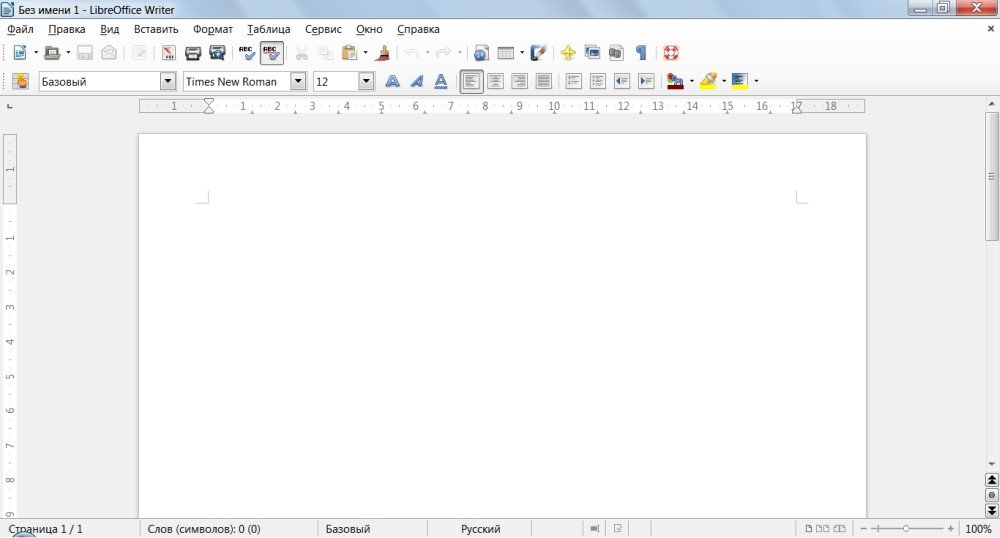
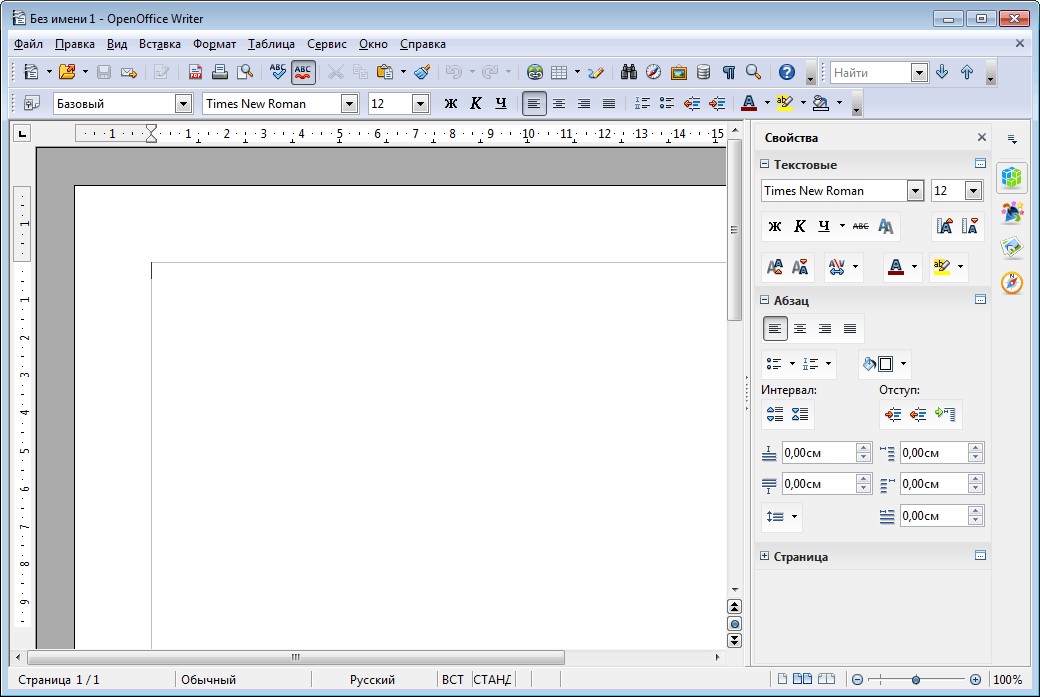
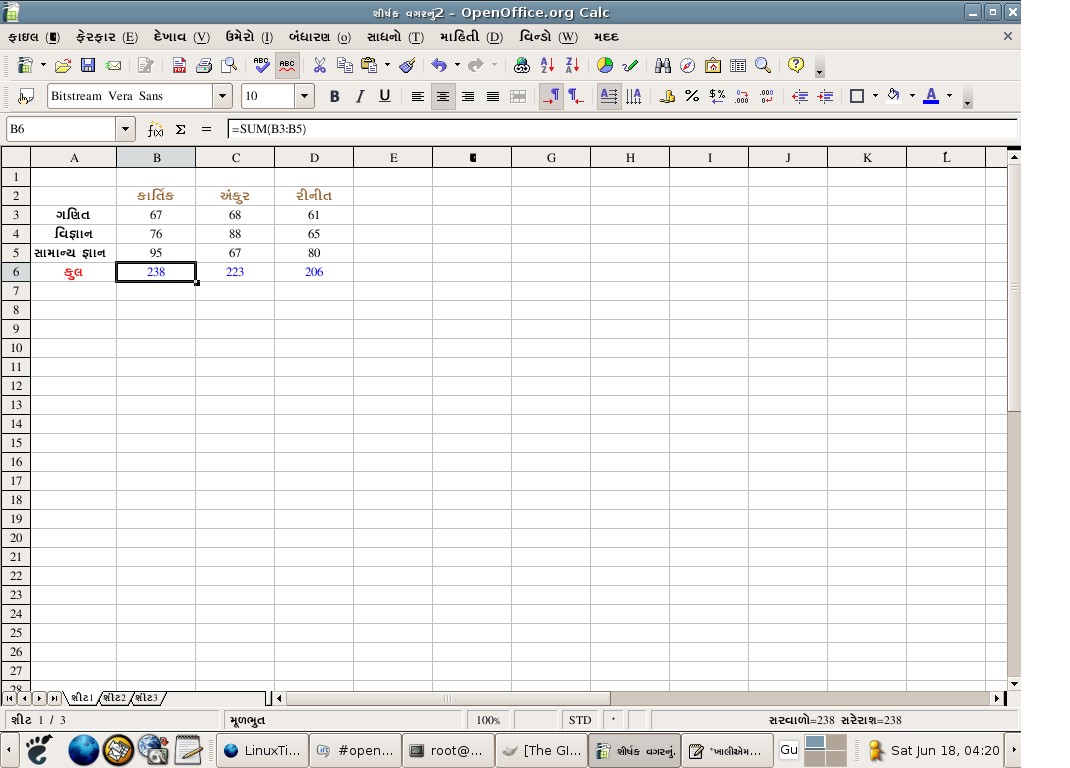
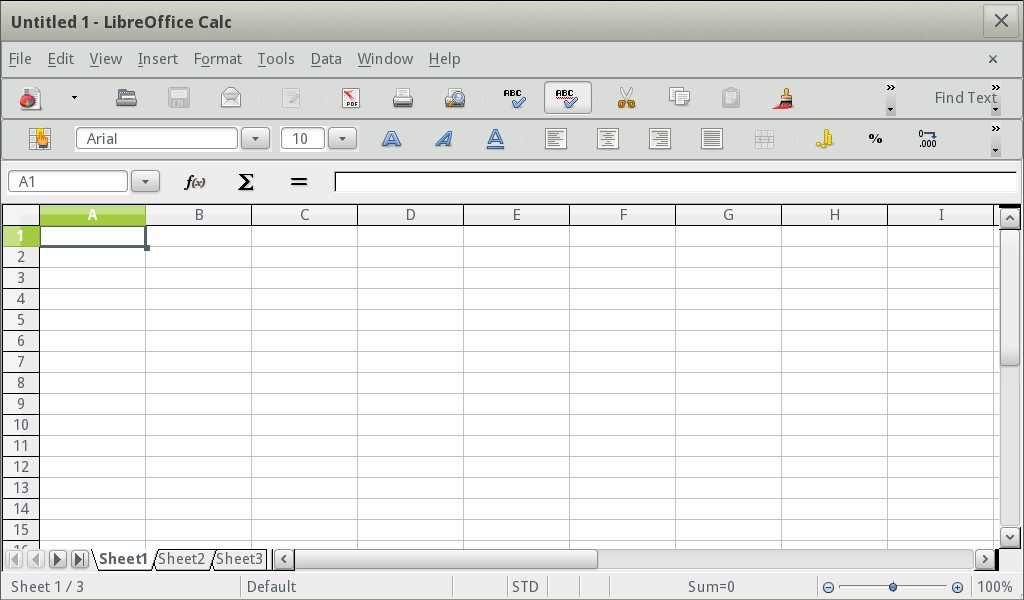
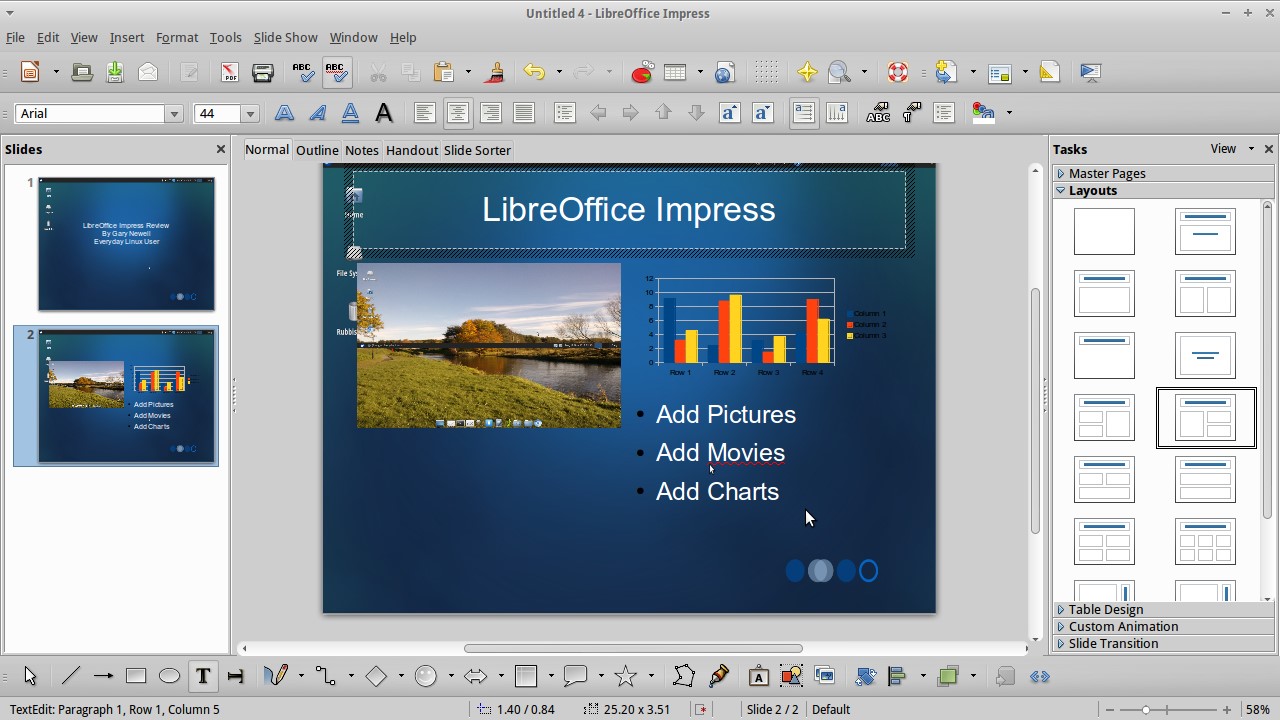
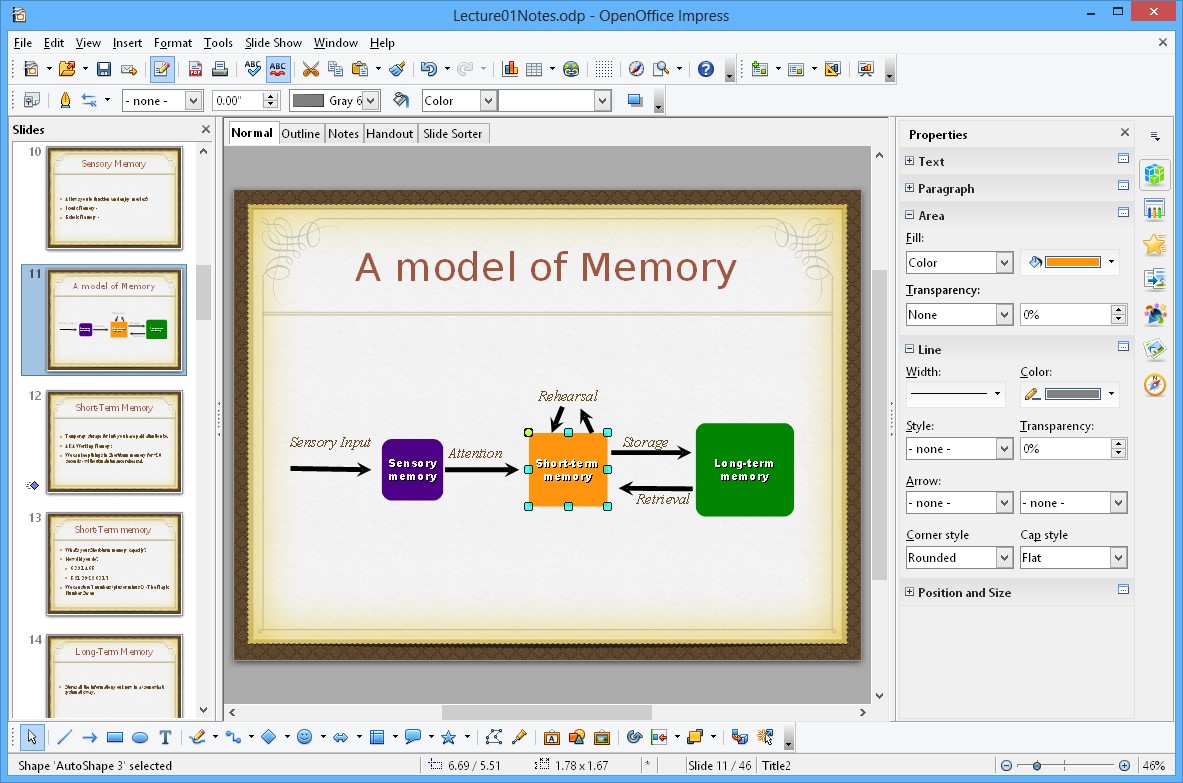
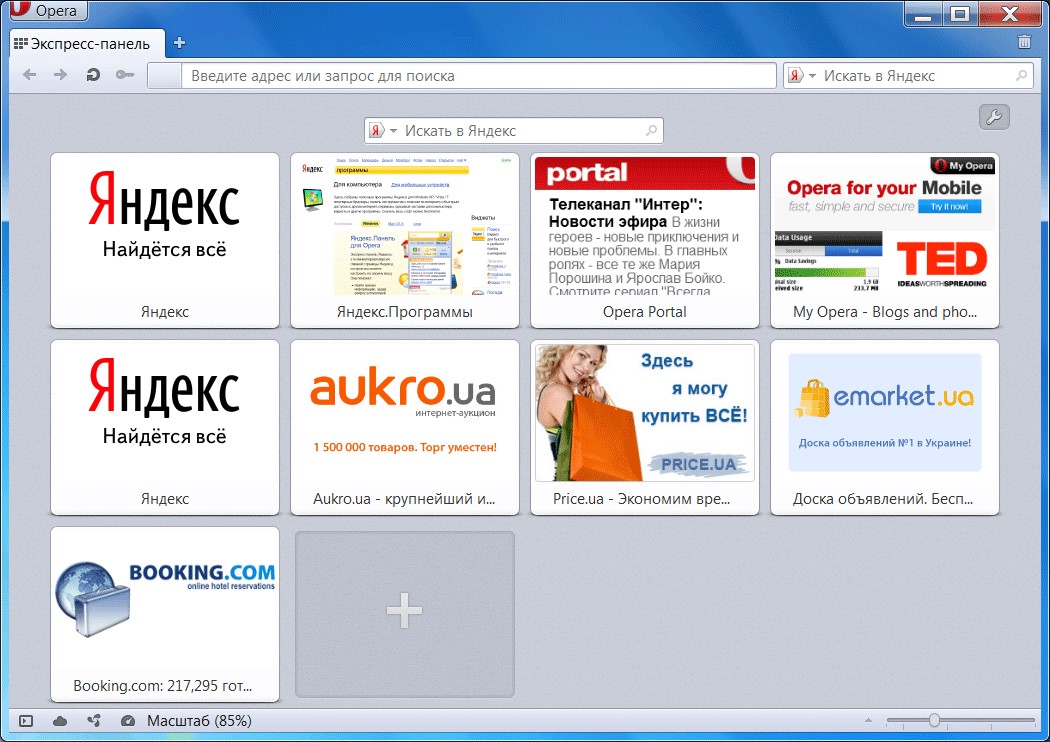
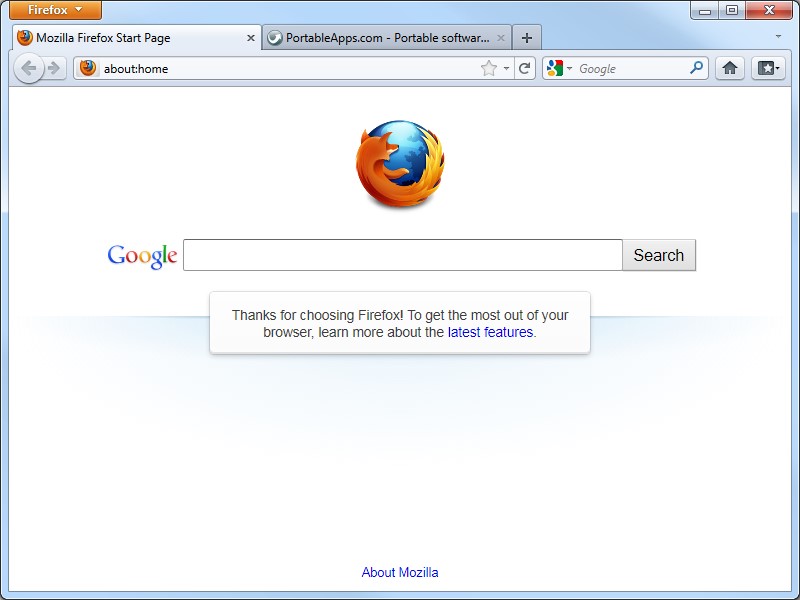
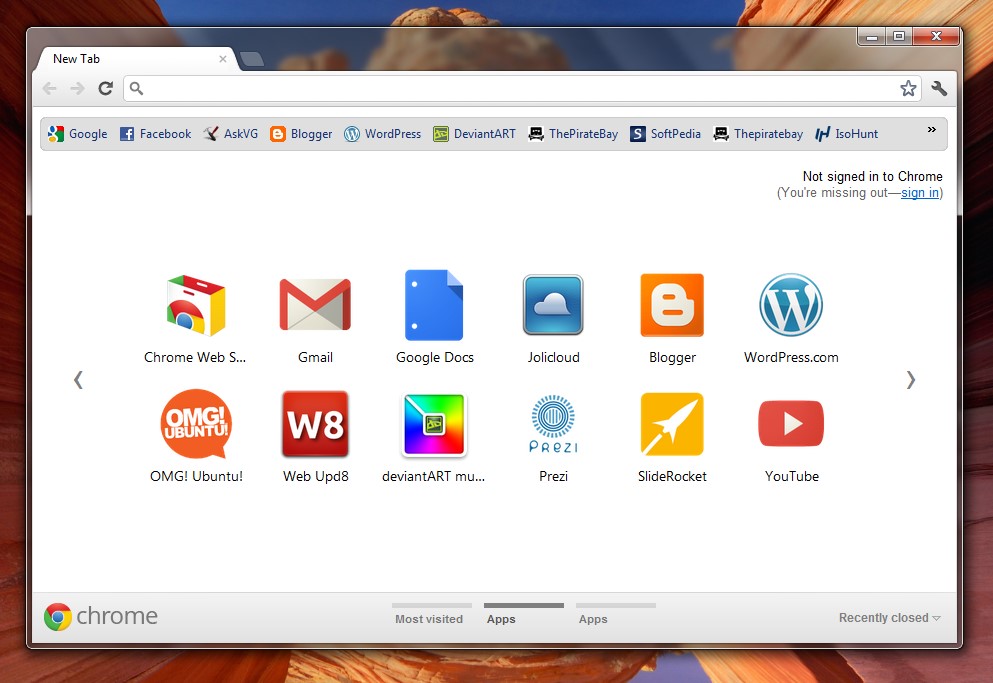
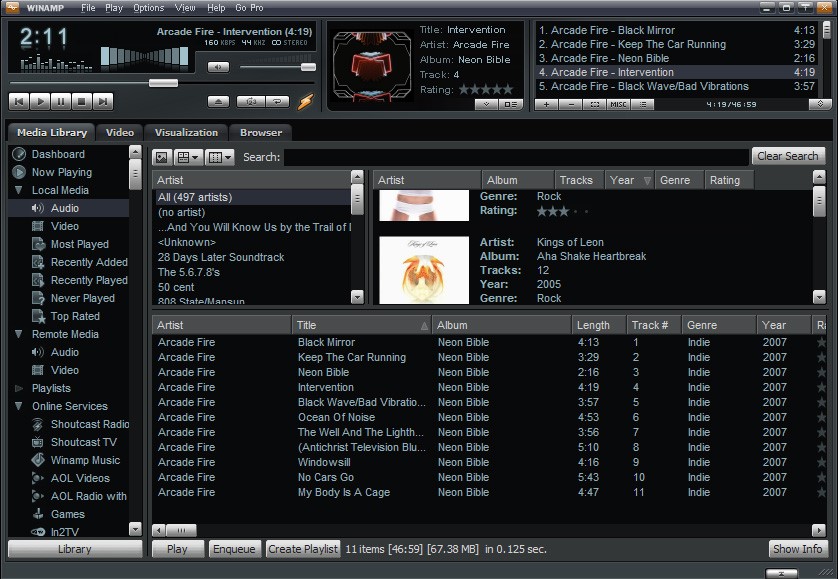
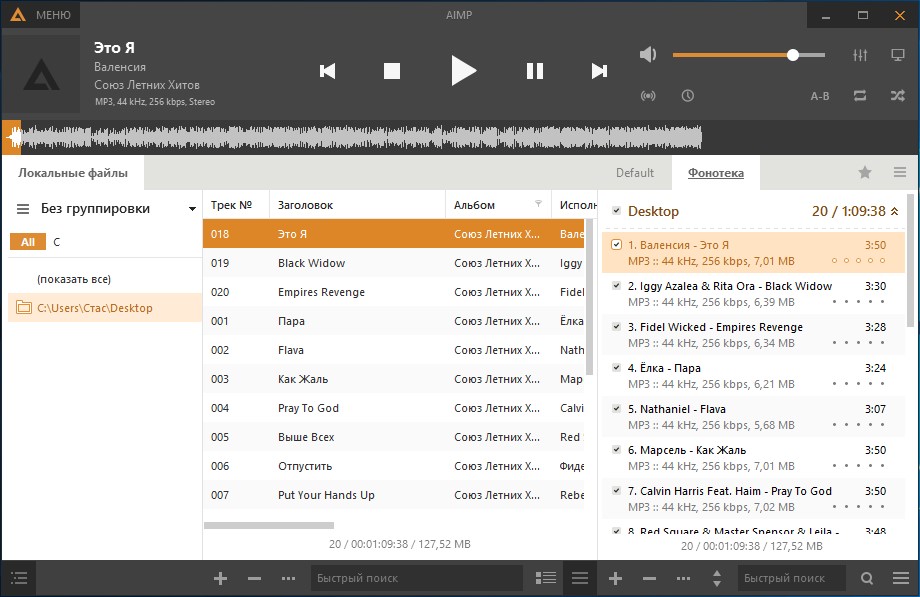

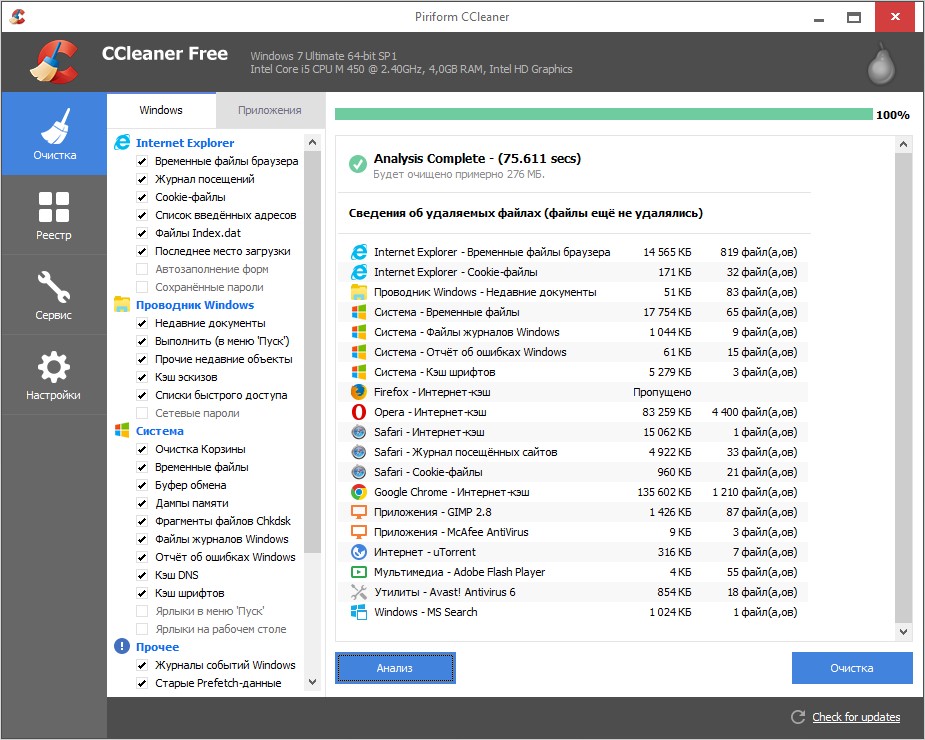
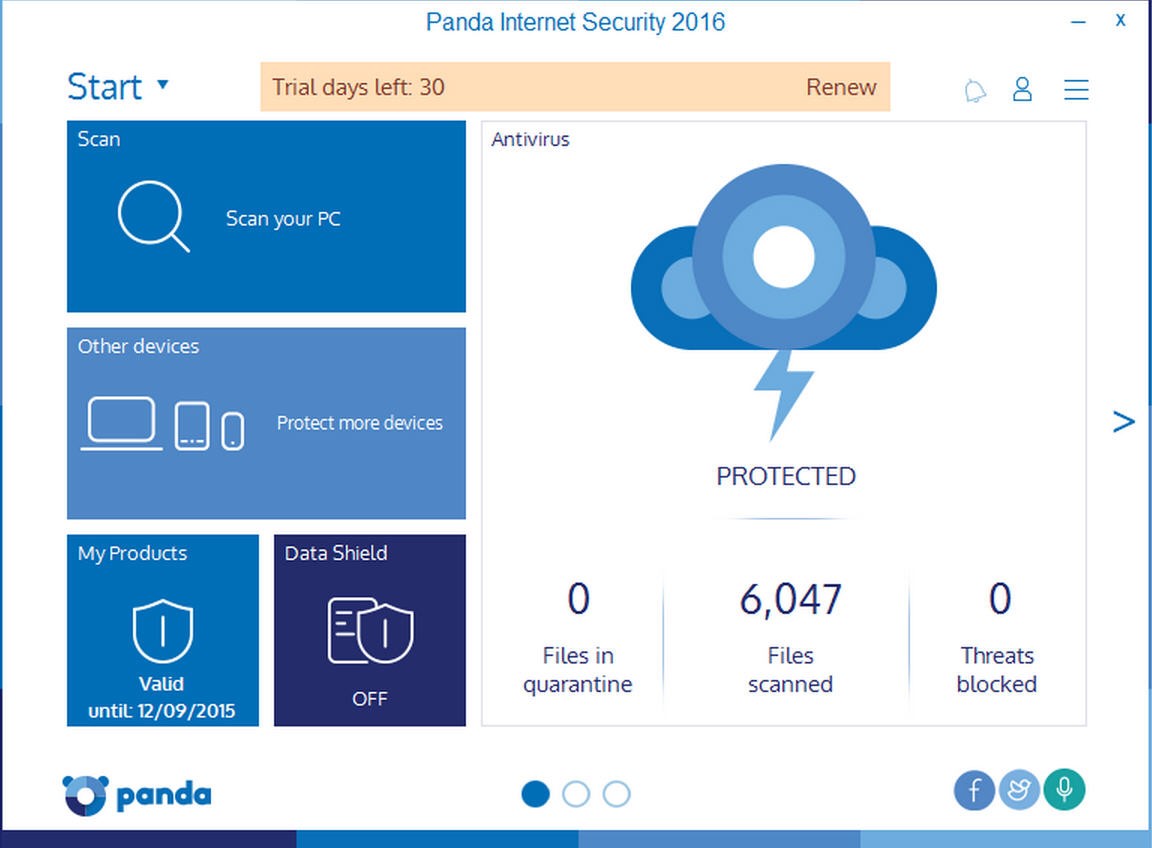
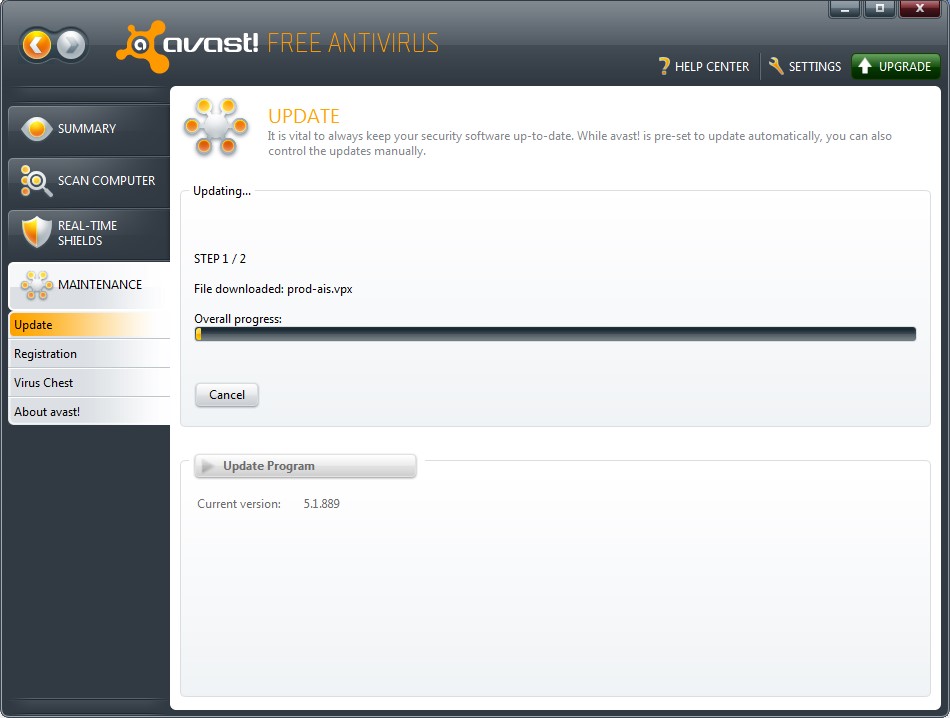
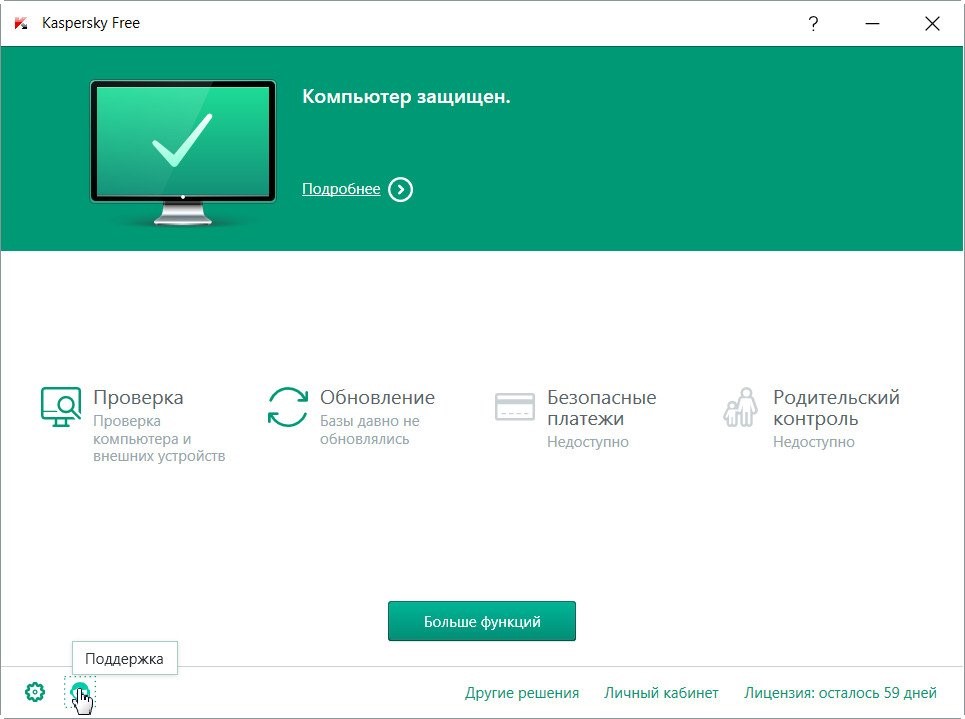
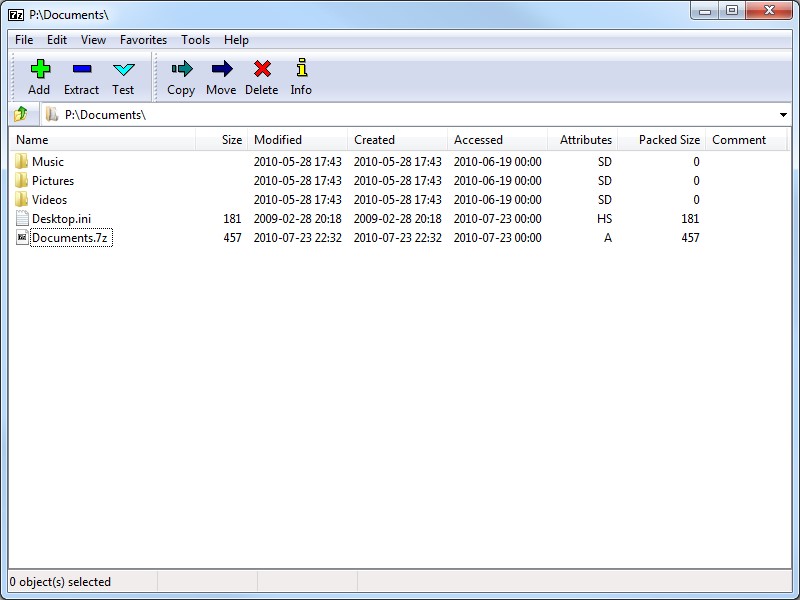
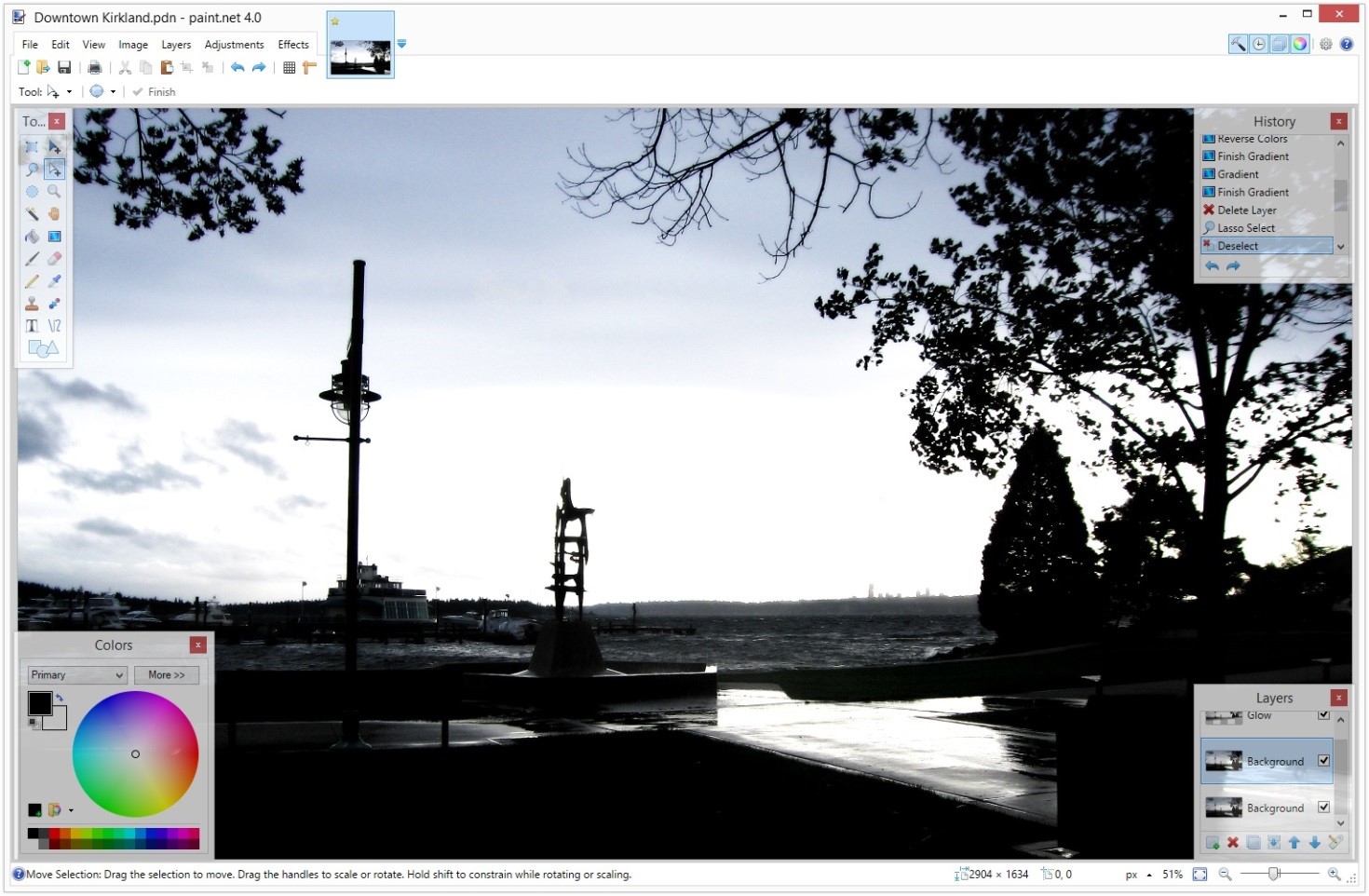







For my thesis, I consulted a lot of information, read your article made me feel a lot, benefited me a lot from it, thank you for your help. Thanks!
Hi. Thank you for the wonderful article. With great pleasure I read. I also want to say that I have recently read an interesting article here https://anderbot.com/en/windows/" rel="nofollow" target="_blank">https://anderbot.com/en/windows/" rel="nofollow">https://anderbot.com/en/windows/" rel="nofollow" target="_blank">https://anderbot.com/en/windows/ I Recommend reading. I think the article is quite interesting and informative.
Music bee и стандартный плеер тоже не плохи